July 11
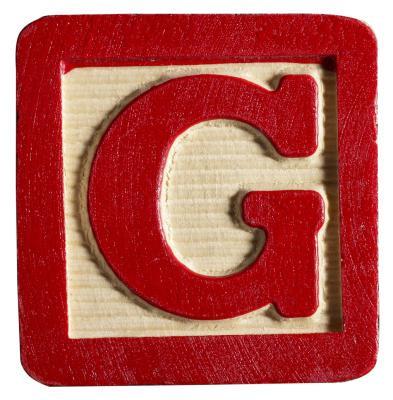
Un logo di avvio personalizzato è un'immagine che appare come il sistema operativo del computer si sta avviando. Ad esempio, i sistemi operativi Apple Display una mela che è morso in. Il programma di manipolazione delle immagini Gimp è ben attrezzato per fare loghi di boot personalizzato perché fornisce i comandi per la raccolta, l'assemblaggio, pittura su e l'esecuzione di altre operazioni sulle immagini per produrre un logo originale. strumenti per i livelli di GIMP, ad esempio, consentono di creare immagini di riferimento per il vostro logo su lucidi virtuali. Questi lucidi, se combinati, appaiono come un unico, un'unica immagine.
1 Scrivere su carta un elenco di cose che si desidera di esprimere con il logo di avvio. Per esempio, se si vuole esprimere un amore di auto sportive si potrebbe scrivere: "Io voglio mostrare il mio amore per Ferraris e altre auto sportive."
2 Scarica le immagini dal Web che illustrano visivamente ogni articolo elencato nel passaggio precedente. Per l'esempio di auto usate in precedenza, si potrebbe scaricare le immagini di Ferrari e altre auto sportive.
3 Aprire Gimp. Fare clic comando del menu "File" "Open come layer", che consente di effettuare un livello separato di ogni immagine si raccolgono.
4 Individuare e fare doppio clic su una delle immagini scaricato caricarlo nel proprio livello Gimp.
5 Ripetere il punto 3 e 4 per ogni immagine scaricata.
6 Fare clic sulle icone degli occhi di tutti, ma due dei livelli nella finestra "Livelli" per fare solo questi due livelli visibili. Questo riduce immagine disordine così la vostra mente può più facilmente dare un senso e riflettere logo idee per le immagini che state vedendo.
7 Clicca strumento "Move" della barra degli strumenti, quindi trascinare su una delle immagini visibili in varie posizioni intorno l'altra immagine.
8 Ripetere il passaggio 7 per utilizzare lo strumento "Move" per sperimentare modalità diverse per le due immagini. Questo si chiama "composizione pittorica." Andare al passo successivo, quando hai creato una composizione che ti piace.
9 Fare clic sull'icona occhio di un altro livello per rendere la sua immagine visibile, quindi utilizzare i punti 7 e 8 Punto di organizzare l'immagine con la vostra composizione Passo 8.
10 Ripetere il passo 9 per i restanti immagini per creare una composizione che illustra tutte le idee che ha voluto esprimere dal punto 1.
11 Fare clic sull'icona "Nuovo" del menù "Layer" per fare un nuovo livello.
12 Trascina il cursore "Opacità" sulla finestra "Layer" fino a quando la composizione è stato completato nel passaggio 10 mostra debolmente attraverso il nuovo livello.
13 Fare clic sullo strumento "Pennello" dalla barra degli strumenti, quindi trascinare il mouse su ogni riga della composizione per creare un logo originale.
14 Clicca comando "Appiattire" del menu "Immagine" per comprimere tutti i livelli in un unico livello, che è necessario per rendere l'immagine utilizzabile dal sistema operativo.
